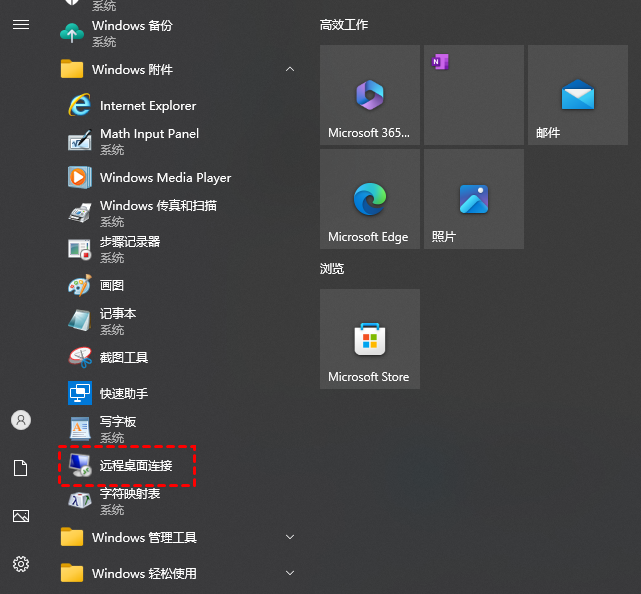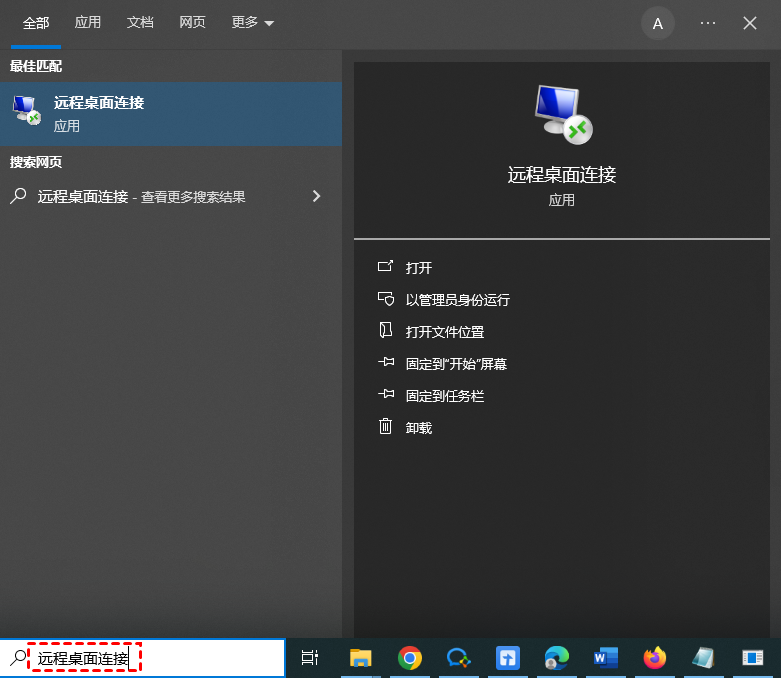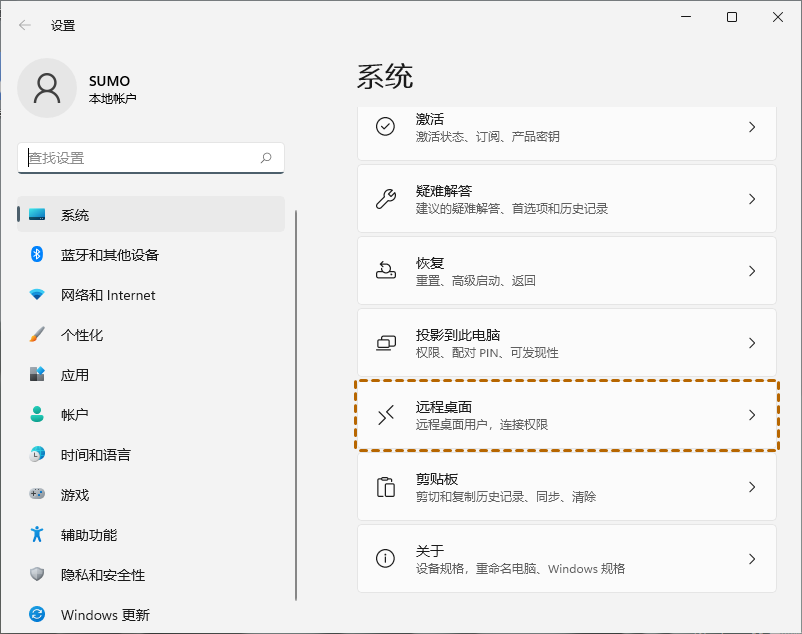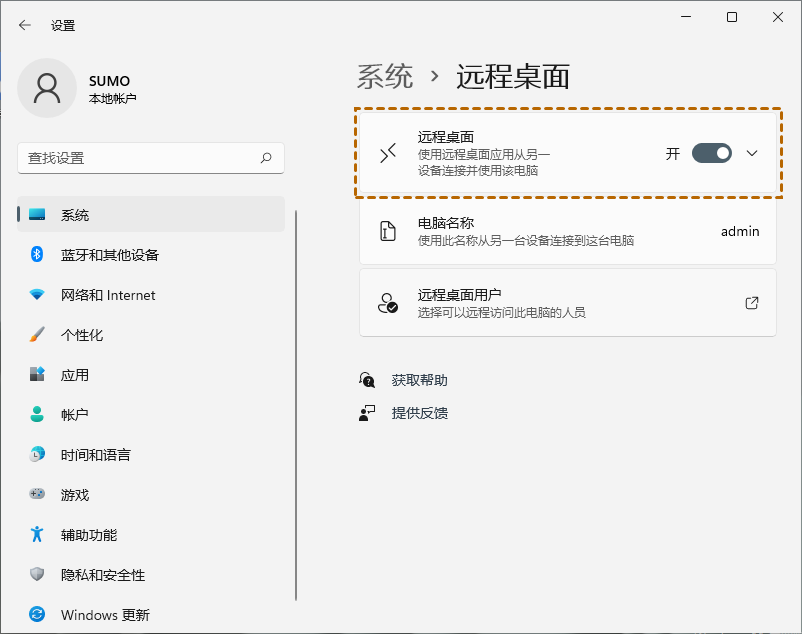怎么调出远程桌面连接界面?(附Win10和Win11开启教程)
本文讲解Win10和Win11系统怎么调出远程桌面连接,涵盖常用开启方式与设置技巧。
Win10系统如何开启远程桌面?
目前很多用户会选择知名第三方远程控制软件来实现电脑远程操作,但这类软件通常需要自行搜索、下载并安装,对部分用户来说步骤稍多。为了方便这类使用者,微软在 Windows 10 系统中内置了名为“远程桌面连接”的组件。那么 Win10 怎么调出远程桌面连接呢?将为您详细介绍三种常用的开启方式。
方法一、通过运行命令快速启动
如果希望用比较快捷的方式调出远程桌面,可以借助系统自带的运行对话框来实现:
步骤 1.同时按下键盘上的“Windows 徽标键 + R 键”,这时屏幕左下角会弹出运行对话框。在输入栏中准确输入命令“mstsc”,然后点击“确定”按钮。
步骤 2.系统会立即打开远程桌面连接窗口,此时在对应位置输入目标计算机的 IP 地址,就可以尝试建立远程连接。
温馨提示:使用此功能之前,请确认目标电脑已经开启了远程桌面权限(可通过系统设置中的“远程”选项进行配置)。
方法二、在系统附件中查找
如果习惯通过开始菜单操作,如何打开远程桌面连接呢?可以按照以下路径找到远程桌面工具:
步骤 1.点击屏幕左下角的Windows开始图标,在展开的菜单中找到“Windows 附件”分类。
步骤 2.将鼠标悬停在该分类上,等待子菜单展开后,从中选择“远程桌面连接”选项。
步骤 3.完成点击后,远程桌面连接窗口就会打开,后续使用方法与其他方式一致。
方法三、使用系统搜索功能
Win10的远程桌面连接在哪里打开?还有一种比较便捷的打开方式,就是利用 Windows 10 任务栏中的搜索功能:
直接在任务栏的搜索框里输入“远程桌面连接”,系统会实时显示匹配结果,点击对应的选项就能直接启动程序。这种方式适合记得工具名称的用户。
这三种方法各有特点,大家可以根据自己的使用习惯来选择。无论使用哪一种方式,首次连接前都需要提前配置好目标计算机的远程访问权限,这样才能顺利建立连接。以上内容为大家介绍了 Win10 开启远程桌面的三种方法,那么,Win11 系统又该如何开启远程桌面呢?我们接着往下看。
Win11系统怎么开启远程桌面?
在局域网环境中,通过远程桌面连接可以在一台电脑上操作另一台电脑。要想实现远程控制,首先需要在 Win11中开启远程桌面服务功能。那么,Win11怎么调出远程桌面连接呢?接下来介绍两种常用的开启方法。
方法一、在设置中启用
如果不清楚Win11远程桌面服务怎么开启,可以通过Windows设置来操作,具体步骤如下:
步骤 1.打开 Windows 设置按“Windows+I 键”,点击左侧边栏的“系统”,然后在右侧选择“远程桌面”。
步骤 2.将“远程桌面”的开关打开,点击“确认”保存设置。
方法二、在系统属性中启用
Win11 开启远程桌面的另一种方式是通过系统属性进行设置,勾选“允许远程连接到此计算机”选项,完成设置后即可使用远程桌面连接功能。
步骤 1.按下“Windows + R”键打开运行框,输入“sysdm.cpl”,点击“确定”打开系统属性。
步骤 2.在系统属性窗口中,选择“远程”选项卡,勾选“允许远程连接到此计算机”,最后点击“确定”完成设置。
拓展阅读:一键远程控制电脑
我们知道,系统自带的远程桌面通常要求两台电脑处于同一本地网络(局域网)。如果不在同一网络,就需要在路由器中设置端口转发,这对一般用户来说可能有些复杂。那么,有没有操作较为简单、还能控制不在同一网络下电脑的方法呢?这里推荐大家可以了解“远程看看”这款远程控制软件,主要有以下特点:
- 采用 ECC 加密协议,保障连接过程安全,不易造成数据泄露。
- 界面简洁明了,新手也能较快上手。
- 支持跨平台使用,适应多种远程控制场景。
使用步骤:
步骤 1.在控制电脑上访问远程看看官网,下载并安装软件。打开后选择“注册”。
步骤 2.填写邮箱、设置密码等信息完成账号注册,然后登录。
注意:登录成功后,软件会自动将当前电脑绑定到该账号下。
步骤 3.确保被控制的电脑也安装好软件,并用同一账号登录。在控制电脑上点击“设备”选项,从设备列表中找到要控制的电脑(会显示在账号下),选中后点击“一键控制”即可实现远程控制,即使那台电脑无人操作也能正常使用。
结论
在日常使用电脑时,我们常常会遇到需要远程访问其他计算机的情况。Windows系统自带的远程桌面功能为用户提供了便捷的解决方案。掌握不同系统中怎么调出远程桌面连接的方法显得尤为重要。无论使用哪种方法调出远程桌面连接,都需要提前在目标计算机上开启远程访问权限。值得注意的是,系统自带的远程桌面功能通常要求设备处于同一局域网内。若需跨网络访问,可考虑使用远程看看这类第三方软件,它们提供更简便的连接方式和更好的跨网络支持,同时也能保障数据传输的安全性。

.jpg)